Cách sử dụng hàm Countif cực đơn giản, dễ hiểu!
Hàm Countif trong Excel là một hàm rất hữu ích trong việc thống kê, báo cáo số liệu trong quá trình làm việc của bạn trên laptop/PC/điện thoại. Vậy nên, nếu bạn chưa biết cách sử dụng hàm này như thế nào thì mời bạn cùng tham khảo ngay nội dung bài viết dưới đây nhé!
Hàm Countif dùng để làm gì?
Countif là một hàm Excel để đếm các ô trong một phạm vi đáp ứng một điều kiện duy nhất. Hàm Countif có thể được sử dụng để đếm các ô chứa ngày, số và văn bản. Tiêu chí được sử dụng trong Countif hỗ trợ các toán tử logic (>, <, <>, =) và những ký tự đại diện (*,?) để đối sánh từng phần.
Hàm này nằm trong nhóm 8 hàm trong Excel chia tiêu chí logic thành hai phần (phạm vi + điều kiện). Do đó, cú pháp được sử dụng để xây dựng tiêu chí khác nhau và được yêu cầu một phạm vi ô nên bạn không thể sử dụng một mảng.

Hàm này chỉ hỗ trợ một điều kiện duy nhất. Nếu bạn cần dùng nhiều điều kiện, hãy sử dụng hàm Countifs. Nếu bạn cần thao tác các giá trị trong đối số phạm vi như một phần của kiểm tra logic, hãy xem hàm SUMPRODUCT và/hoặc FILTER.
Cú pháp của hàm Countif trong Excel
Hàm Countif trong Excel có cú pháp là =COUNTIF(range;criteria).
Trong đó range là phần vùng muốn đếm dữ liệu bắt buộc phải có. Có thể chứa số, mảng hoặc tham chiếu có chứa số. Các giá trị trống sẽ được bỏ qua. Criteria là phần điều kiện bắt buộc phải có để đếm các giá trị trong range, có thể là số, biểu thức, tham chiếu ô hoặc chuỗi văn bản.
Lưu ý với bạn đọc:
- Hàm này trả về kết quả sau khi sử dụng điều kiện với các chuỗi ký tự hơn 255 ký tự.
- Đối số criteria cần để trong dấu ngoặc kép. Không phân biệt chữ thường hay chữ hoa.
- Có thể sử dụng ký tự dấu chấm hỏi và dấu sao trong điều kiện criteria, trong đó 1 dấu hỏi là 1 ký tự và 1 dấu sao là 1 chuỗi ký tự. Tùy vào từng cài đặt trên máy mà dấu phân cách trong hàm là , hoặc ; để sử dụng.
Ví dụ 1: Dùng hàm Countif trong Excel tìm kiếm số lượng tên hàng Dưa hấu có trong bảng sau
Công thức như sau: =COUNTIF(B2:B8,”dưa hấu”) rồi nhấn Enter để thực hiện hàm.
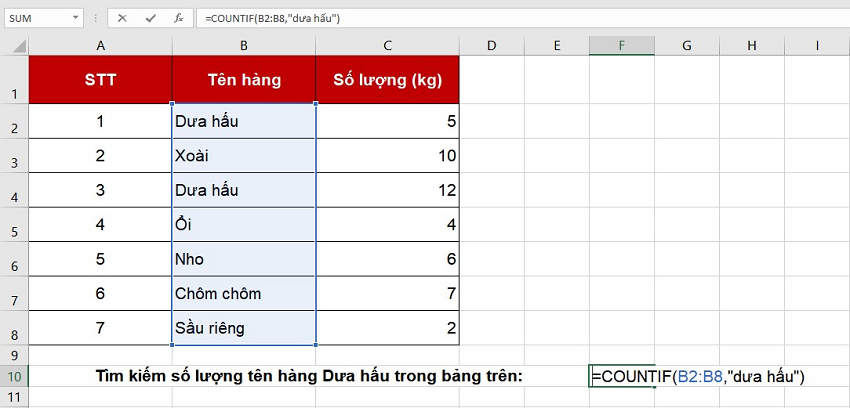
Và kết quả sẽ đếm ra 2 giá trị có tên là Dưa hấu.

Mở rộng hàm COUNTIF với hàm COUNTIFS
Hàm Countifs là gì?
Một hàm mở rộng của hàm Countif chính là hàm Countifs. Sự khác biệt có thể thấy giữa hai hàm này chính là hàm Countif chỉ được dùng để đếm các ô với duy nhất một điều kiện trong phạm vi, còn hàm Countifs có thể cài đặt với nhiều điều kiện khác nhau trong cùng một phạm vi hay các phạm vi khác nhau.

Công thức hàm Countifs trong Excel:
Công thức hàm: =COUNTIFS(criteria_range1, criteria1, [criteria_range2, criteria2],…), trong đó:
- Criteria_range1: Phạm vi chứa yếu tố xác định điều kiện đầu tiên, đây là phần yêu cầu phải có.
- Criteria1: Điều kiện đầu tiên, dùng để xác định các yếu tố trong phần phạm vi. Nó có thể là dạng số, ô tham chiếu, hay văn bản, hàm Excel,…
- Criteria_range 2: Phạm vi xét điều kiện thứ hai
- Criteria2: Điều kiện thứ hai, dùng để đánh giá các yếu tố trong phạm vi điều kiện thứ hai. Mọi người chỉ có thể cài đặt tối đa 127 cặp phạm vi.
Kết hợp hàm Countif với những hàm khác trong Excel
Kết hợp với hàm Rank
Có thể sử dụng hàm Rank.EQ kết hợp với hàm Countif để dừng việc bỏ qua các số, nhưng cũng sẽ bỏ qua việc trùng lặp thứ hạng. Để hiểu điều này tốt hơn, hãy xem cách Rank.EQ hoạt động cùng với Countif.
Công thức có dạng như sau:
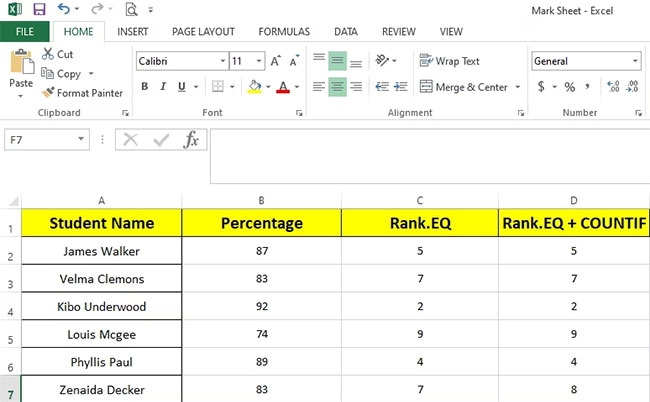
Kết hợp với hàm SUMPRODUCT
Để xếp hạng sinh viên trong danh sách bằng cách ấn định các thứ hạng giống nhau cho những tỷ lệ phần trăm tương đương mà không bỏ qua bất kỳ số nào, bạn có thể sử dụng hàm SUMPRODUCT với Countif.
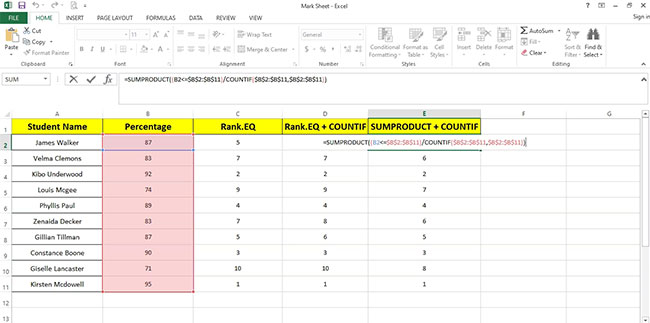
Trên đây là những chia sẻ về hàm Countif. Hy vọng bài viết sẽ giúp bạn thực hiện quá trình thao tác hàm trong công việc cũng như học tập thuận lợi nhất.
- Tư vấn laptop sinh viên 2025 - Laptop CHUẨN cho sinh viên ngành “Thể thao Điện tử”
- Học đại học có cần laptop không? Khi nào mua là hợp lý nhất?
- Hãy cẩn thận với Chip Intel 2025: Chưa chắc đã mới đâu!
- CHIP AMD 2025: BƯỚC ĐỘT PHÁ VƯỢT QUA CẢ INTEL?
- Intel Core Ultra 5 225H vs AMD Ryzen AI 7 350: Intel vẫn “bỏ xa” AMD dù phân khúc thấp hơn!
- Cách Tăng FPS Khi Chơi Game: Mẹo Giúp Game Mượt Mà Hơn Trên Laptop
- Bí quyết setting game cực mượt, chiến game vô tư không tụt xung!
- Chip AI có thực sự giúp laptop chạy mượt hơn, pin trâu hơn?
- Mới mua laptop phải làm ngay những việc này nếu không muốn máy bị hỏng hay gặp sự cố!
- Intel Core Ultra 300 (Panther Lake) ra mắt cuối năm 2025 với những cải tiến chưa từng có của intel!
Bài viết liên quan
-
 Laptop Dell 3542 giá rẻ dùng có tốt không?
19-01-2023, 1:31 pm
Laptop Dell 3542 giá rẻ dùng có tốt không?
19-01-2023, 1:31 pm
-
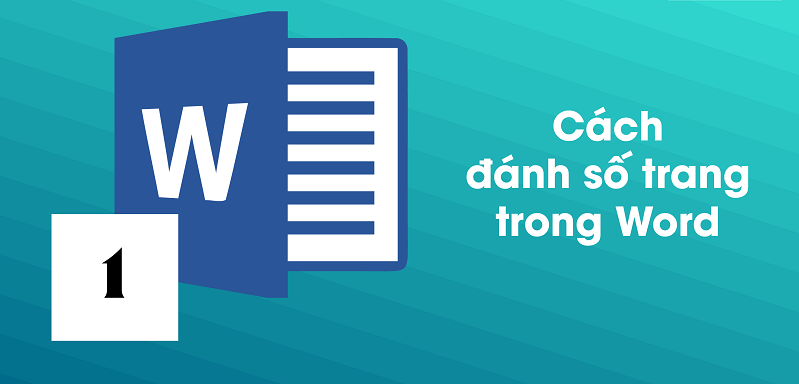 Lưu ngay: 5 cách đánh số trang trong Word cực quan trọng!
19-01-2023, 1:21 pm
Lưu ngay: 5 cách đánh số trang trong Word cực quan trọng!
19-01-2023, 1:21 pm
-
 Excel là gì? Tất tần tật những điều cần biết về Excel cho người mới bắt đầu!
19-01-2023, 1:08 pm
Excel là gì? Tất tần tật những điều cần biết về Excel cho người mới bắt đầu!
19-01-2023, 1:08 pm
-
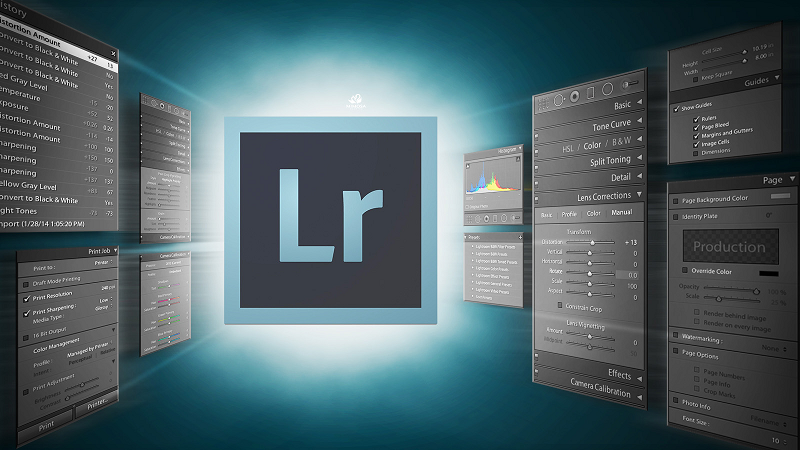 Sự khác biệt giữa Lightroom và Photoshop? Tính năng chỉnh ảnh vượt trội trên Lightroom!
19-01-2023, 11:53 am
Sự khác biệt giữa Lightroom và Photoshop? Tính năng chỉnh ảnh vượt trội trên Lightroom!
19-01-2023, 11:53 am
-
 Bí quyết dùng hàm IF trong Excel cực dễ hiểu cho người mới bắt đầu
19-01-2023, 11:22 am
Bí quyết dùng hàm IF trong Excel cực dễ hiểu cho người mới bắt đầu
19-01-2023, 11:22 am
-
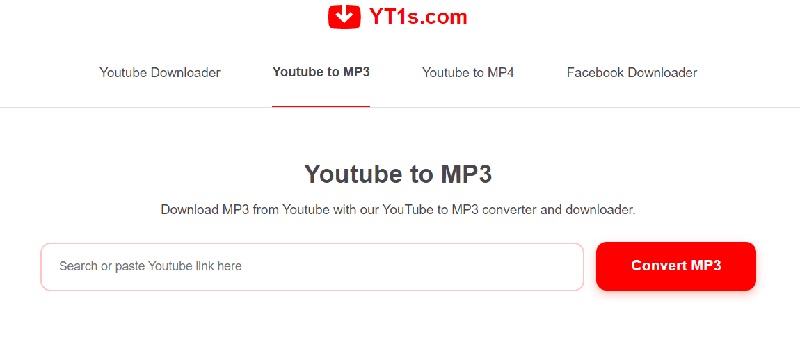 Chuyển nhạc youtube sang MP3 miễn phí chỉ trong 5 giây
18-01-2023, 4:55 pm
Chuyển nhạc youtube sang MP3 miễn phí chỉ trong 5 giây
18-01-2023, 4:55 pm
-
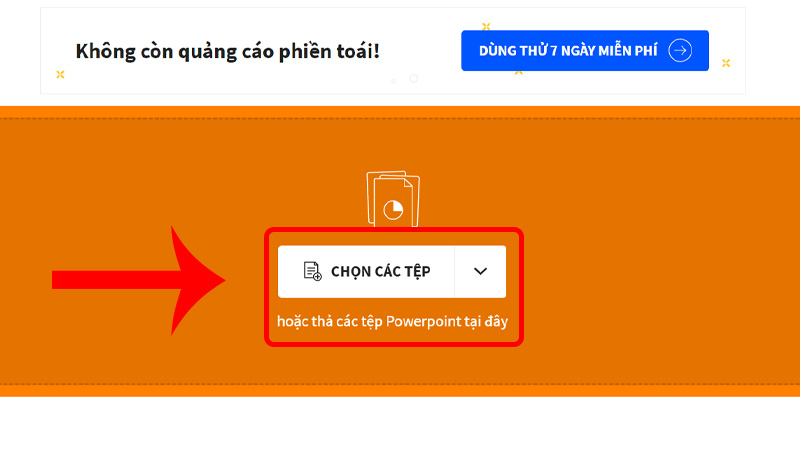 Hướng dẫn chi tiết cách chuyển PDF sang PPT và ngược lại cực dễ làm
18-01-2023, 11:44 am
Hướng dẫn chi tiết cách chuyển PDF sang PPT và ngược lại cực dễ làm
18-01-2023, 11:44 am
-
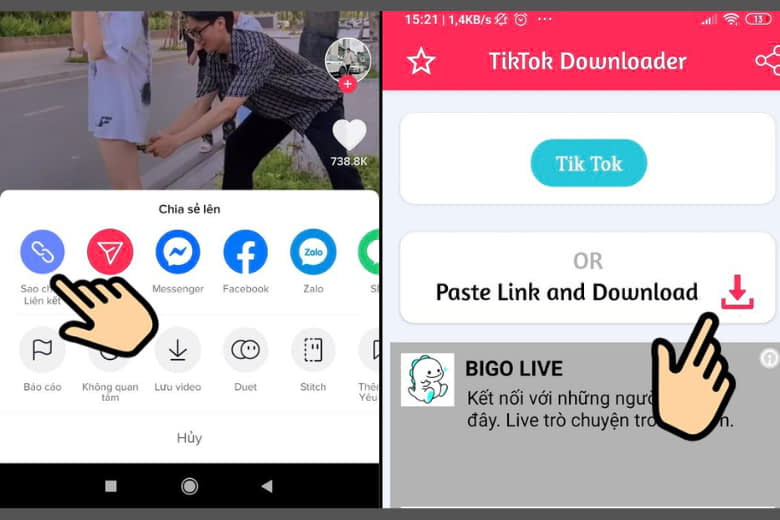 Hướng dẫn tải video Tiktok trên máy tính, điện thoại cực dễ làm
18-01-2023, 11:31 am
Hướng dẫn tải video Tiktok trên máy tính, điện thoại cực dễ làm
18-01-2023, 11:31 am
-
 Bạn đã biết cách chuyển Excel sang PDF cực đơn giản này chưa?
18-01-2023, 10:10 am
Bạn đã biết cách chuyển Excel sang PDF cực đơn giản này chưa?
18-01-2023, 10:10 am
-
 Chuyển PDF sang Excel offline, online miễn phí nhanh chóng chỉ một thao tác
18-01-2023, 9:34 am
Chuyển PDF sang Excel offline, online miễn phí nhanh chóng chỉ một thao tác
18-01-2023, 9:34 am













